Cách khắc phục lỗi"iMessage đã đăng xuất"trên iPhone
Đường dẫn nhanh
⭐Đảm bảo iMessage đã được bật
⭐Kiểm tra địa chỉ iMessage của bạn
⭐Kiểm tra trạng thái máy chủ của Apple để tìm iMessage
⭐Các bản sửa lỗi chung: Khởi động lại, cập nhật và hơn thế nữa
Bài học chính
Các dấu hiệu cho thấy thiết lập iMessage được định cấu hình không đúng có thể biểu hiện dưới dạng cảnh báo thông báo rằng “iMessage đã được đăng xuất.
Hầu hết các cá nhân gặp phải sự cố này do vô tình chấm dứt dịch vụ, đăng xuất khỏi tài khoản Apple ID của họ hoặc không thiết lập được kết nối giữa số điện thoại và tài khoản của họ.
Trong một số trường hợp nhất định, những bất thường trong hoạt động phía máy chủ hoặc trục trặc phần mềm có thể dẫn đến việc tạo ra thông báo xâm nhập này.
Thật vậy, nếu một người gặp lời nhắc “iMessage đã đăng xuất” khi mở chuỗi tin nhắn trên iPhone của họ, họ sẽ không thể truyền hoặc nhận thông tin liên lạc có chứa bong bóng lời thoại màu xanh lam cho đến khi vấn đề được giải quyết. Trong trường hợp như vậy, chúng tôi sẽ cung cấp hướng dẫn để tiến hành các quy trình chẩn đoán.
Đảm bảo iMessage đã được bật
Trong một số trường hợp, nguyên nhân phổ biến gây ra sự cố “iMessage đã đăng xuất” có thể là do iMessage vô tình bị vô hiệu hóa trên iPhone của một người. Để xác minh xem đây có phải là trường hợp hay không, vui lòng điều hướng đến menu’Cài đặt’trên thiết bị của bạn và đảm bảo rằng nút chuyển đổi cho’iMessage’được kích hoạt trong phần’Tin nhắn'.
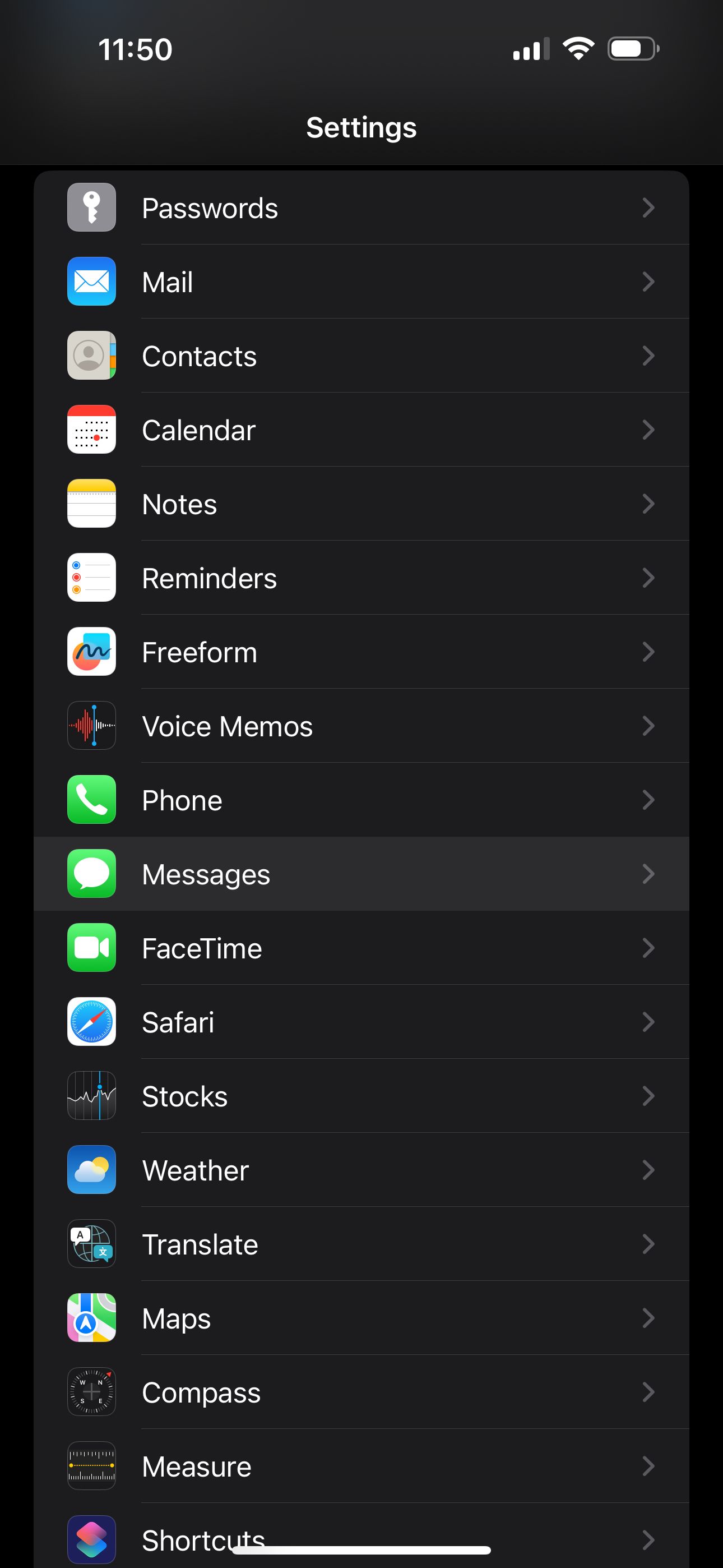
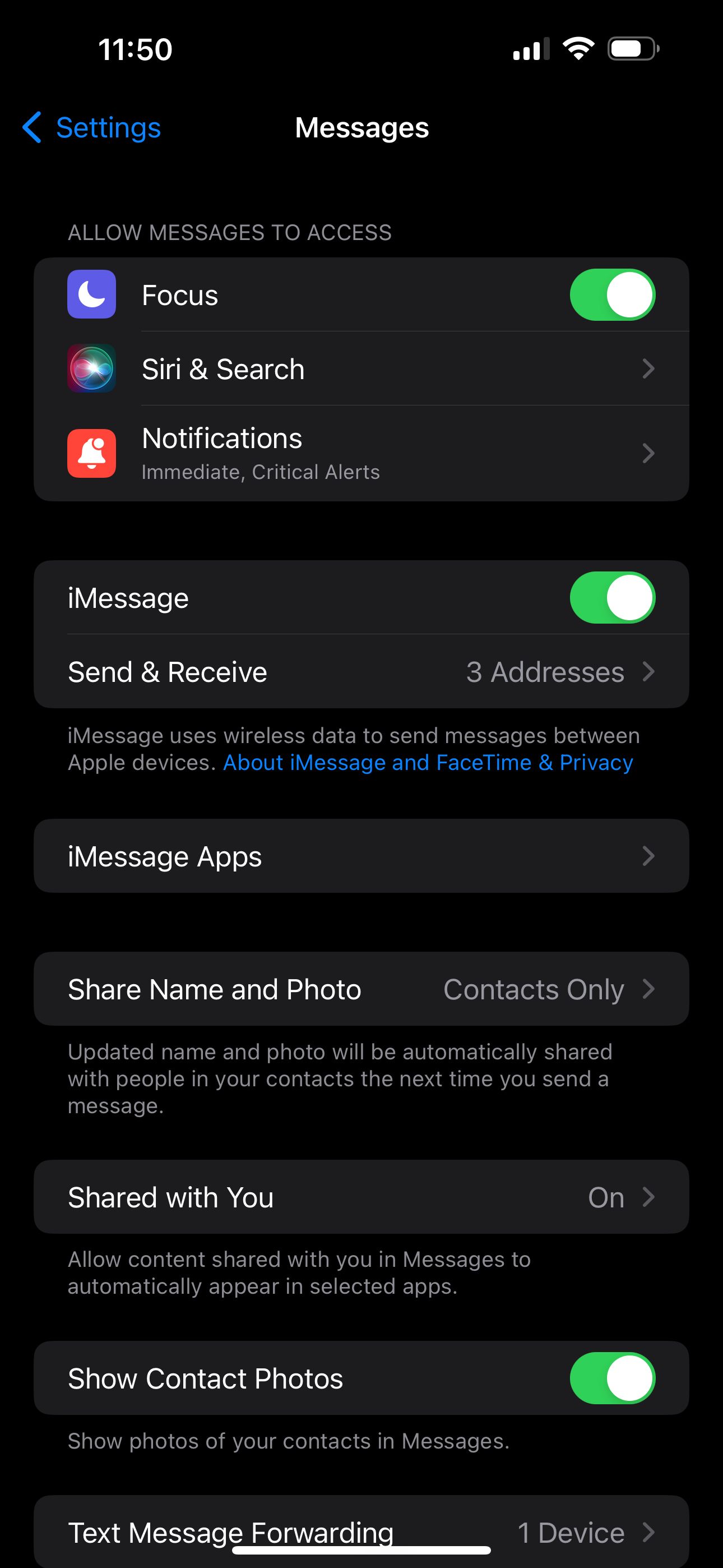
đầu tiên, hãy tắt tính năng này bằng cách tắt nó đi; sau đó, hãy đợi một thời gian trước khi bật lại bằng cách lật công tắc một lần nữa. Quá trình này sẽ nhắc thiết bị kích hoạt lại dịch vụ và đăng nhập lại vào iMessage.
Ngoài ra, bạn có thể điều hướng đến menu này bằng cách chọn tùy chọn “Cài đặt” trong thông báo cho biết tài khoản iMessage của bạn đã đăng xuất.
Kiểm tra địa chỉ iMessage của bạn
Sau khi kiểm tra danh sách liên hệ iMessage của bạn, điều quan trọng là phải xác minh xem số điện thoại hoặc danh tính email liên quan của thiết bị của bạn có được đăng ký làm lựa chọn hoạt động hay không vì những cấu hình này không thể thiếu để dịch vụ nhắn tin hoạt động tối ưu. Đây có thể là một vấn đề cần quan tâm nếu bạn thường xuyên đổi thẻ SIM hoặc trước đó đã đăng xuất khỏi thông tin đăng nhập Apple ID từ điện thoại của mình.
Có lẽ bạn đã gặp phải sự cố trong đó tùy chọn “Gửi và nhận” dường như không hoạt động bên dưới nút chuyển “iMessage” trong cài đặt thiết bị. Sự bất tiện này có thể dẫn đến thông báo liên tục cho biết “iMessage đã được đăng xuất”. Để giải quyết vấn đề này, vui lòng tham khảo các bước được cung cấp dưới đây:
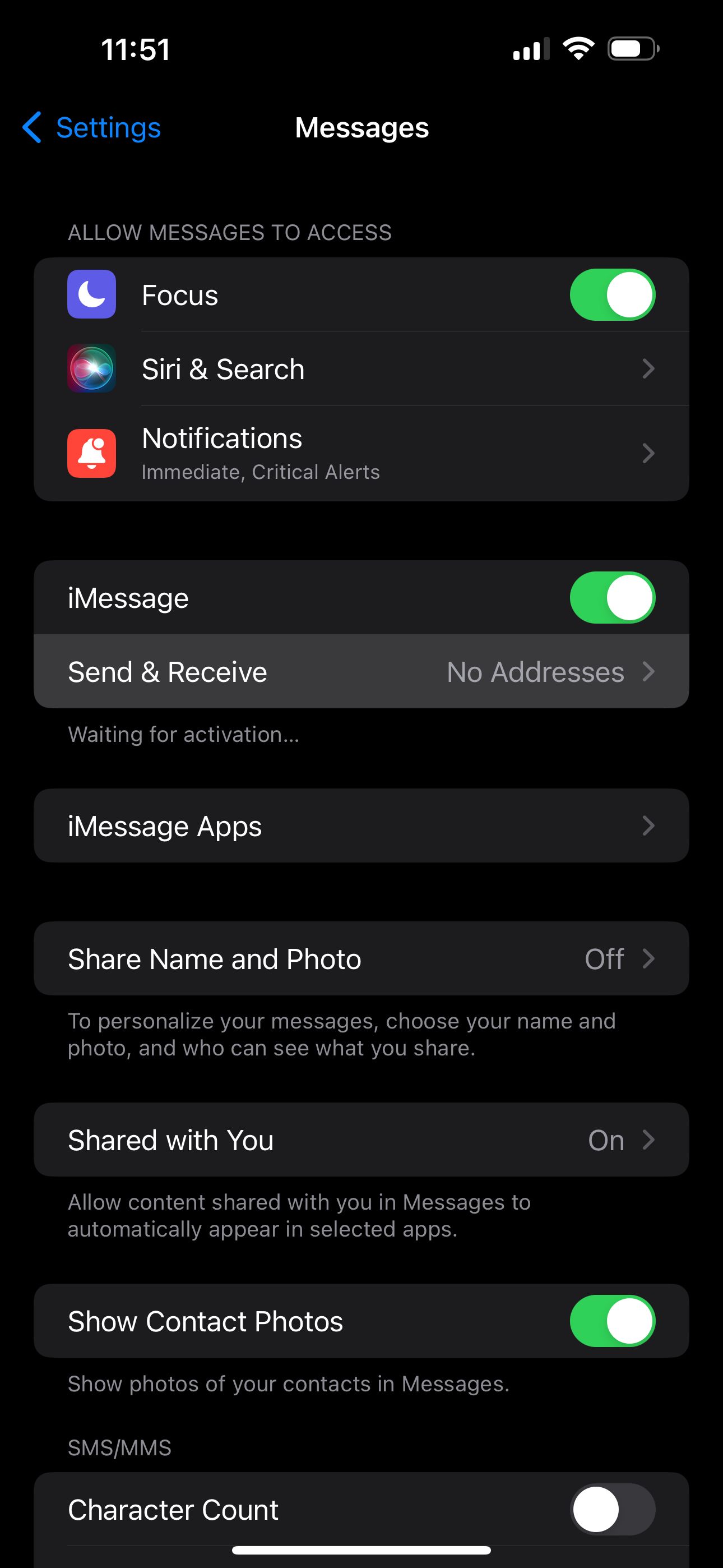

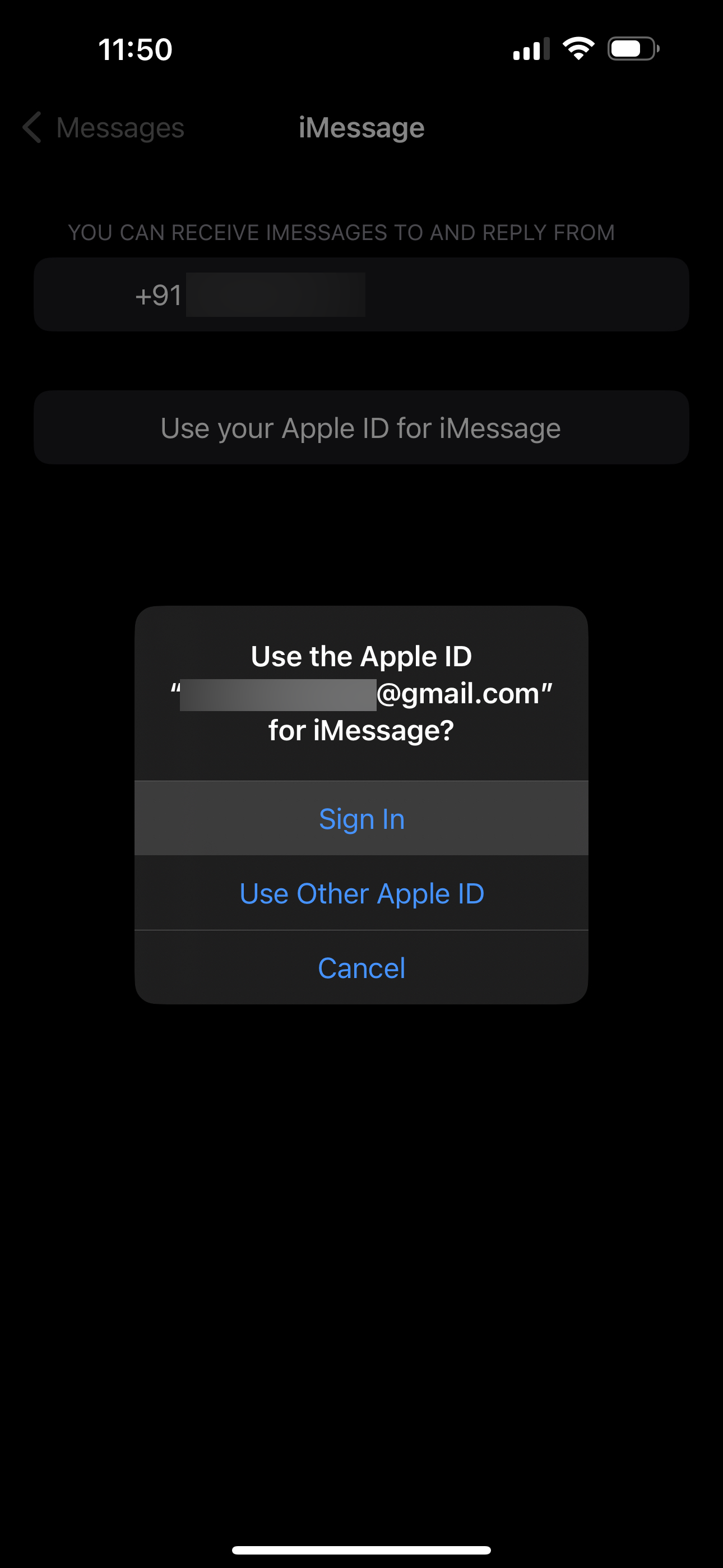
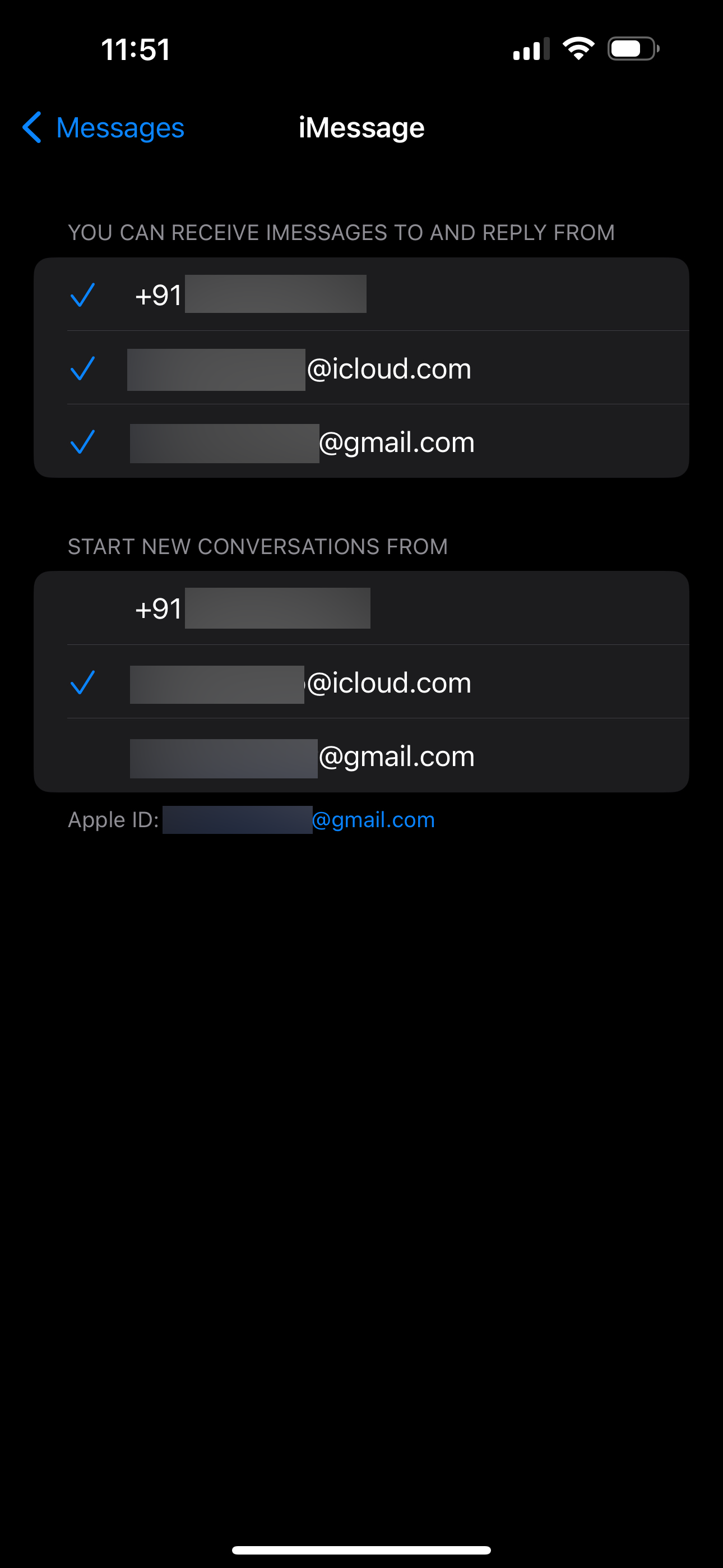 Đóng
Đóng
trước tiên, nhấn nút “Gửi và nhận”, sau đó chọn xem bạn muốn đăng nhập bằng ID Apple hiện tại của mình hay chọn tài khoản thay thế bằng cách chọn “Sử dụng ID Apple khác”. Nếu được nhắc, vui lòng xác thực danh tính của bạn bằng cách nhấn vào tùy chọn “Đăng nhập” xuất hiện trong thông báo bật lên tiếp theo.
Hãy đảm bảo rằng số điện thoại của bạn cũng được chọn trong danh sách này. Nhà cung cấp dịch vụ của bạn sẽ truyền tin nhắn văn bản kích hoạt iMessage. Thông thường, iMessage bắt đầu các cuộc thảo luận mới bằng cách sử dụng số điện thoại của bạn; tuy nhiên, bạn có thể sửa đổi cài đặt này để sử dụng email Apple ID của mình từ cùng một menu.
Kiểm tra trạng thái máy chủ của Apple để tìm iMessage
Nếu bạn vẫn nhận được cửa sổ bật lên “iMessage đã đăng xuất” khi mở một chuỗi trong Tin nhắn thì có thể máy chủ iMessage của Apple đang tạm thời ngừng hoạt động. Bạn có thể nhanh chóng kiểm tra điều này bằng cách truy cập trang Trạng thái hệ thống của Apple.
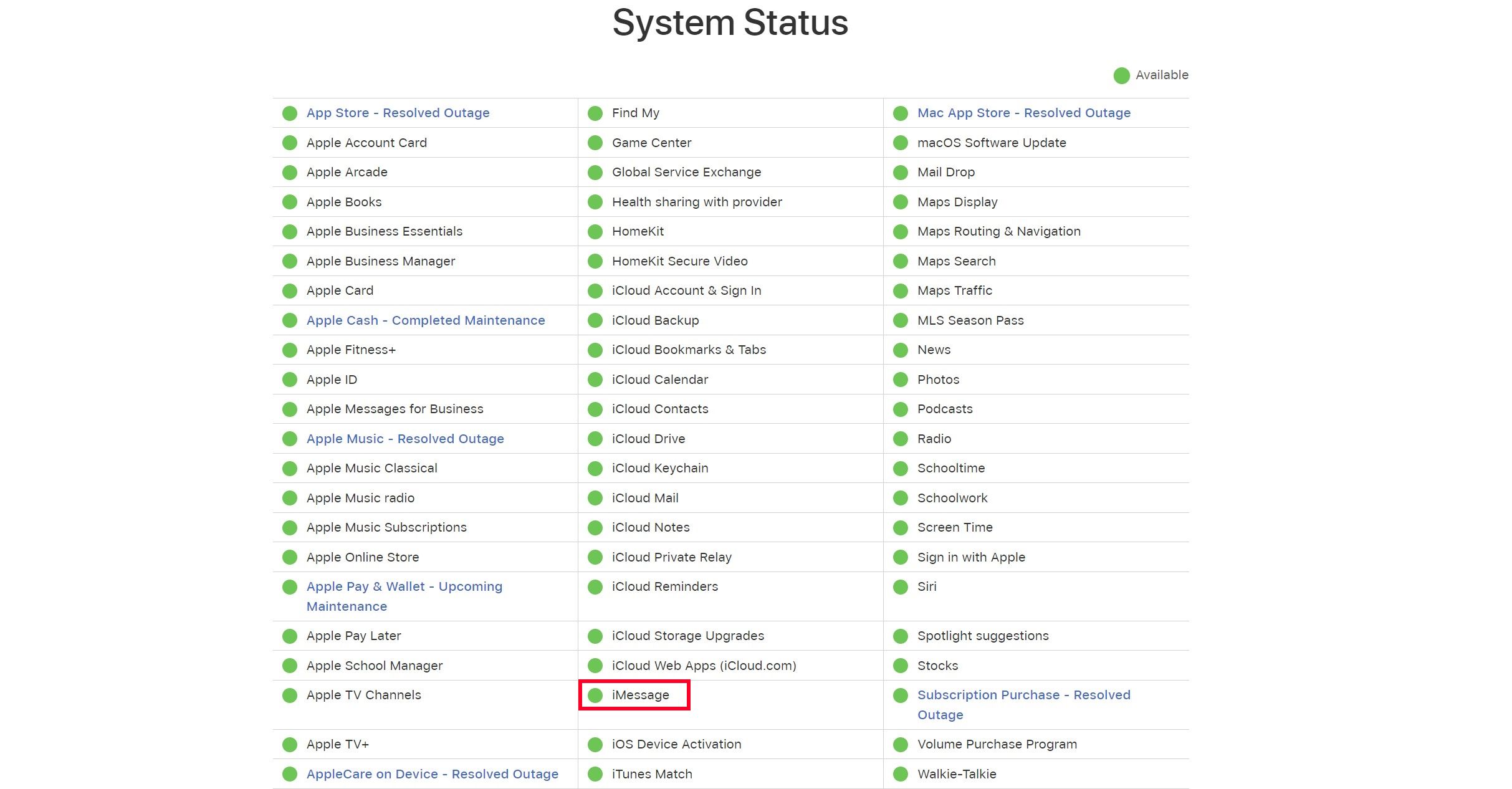
Thật vậy, nếu màu hổ phách thay thế màu xanh lá cây thông thường thường gắn liền với sự hiện diện của iMessage trên màn hình này, người ta có thể suy ra rằng những khó khăn kỹ thuật hiện đang cản trở chức năng của cơ sở hạ tầng truyền thông của Apple. Do đó, người ta phải kiên nhẫn chờ giải quyết trước khi tiếp tục nỗ lực truyền hoặc nhận tin nhắn văn bản qua nền tảng iMessage.
Các bản sửa lỗi chung: Khởi động lại, cập nhật và hơn thế nữa
Trong nhiều trường hợp, việc tuân thủ các biện pháp khắc phục đã nêu trước đó sẽ làm giảm thành công sự hiện diện của thông báo “iMessage đã đăng xuất” trên iPhone của một người. Tuy nhiên, có một số giải pháp phổ biến bổ sung có thể được khám phá trong trường hợp vấn đề vẫn tiếp diễn.
Khởi động lại iPhone của bạn có thể giảm bớt mọi bất thường tạm thời về phần mềm có thể góp phần gây ra sự cố “iMessage đã đăng xuất”. Ngoài ra, việc đảm bảo rằng hệ điều hành của thiết bị của bạn được cập nhật bằng cách cài đặt mọi bản cập nhật hoặc bản vá có sẵn có thể giải quyết các khác biệt tiềm ẩn về chương trình cơ sở có thể gây ra sự cố.
Xin lưu ý rằng để iMessage hoạt động bình thường, cần có kết nối Internet đáng tin cậy. Trong trường hợp gặp sự cố kết nối với Wi-Fi hoặc mạng di động, bạn nên đặt lại cài đặt mạng trên iPhone như một giải pháp tiềm năng.
Nếu không có cách khắc phục nào chúng tôi đề xuất có hiệu quả, đã đến lúc liên hệ với bộ phận Hỗ trợ của Apple để được chuyên gia hỗ trợ. Thật dễ dàng để nhận được hỗ trợ kỹ thuật cho iPhone của bạn bằng ứng dụng Hỗ trợ của Apple nhưng bạn cũng có thể truy cập trang Hỗ trợ Liên hệ của Apple nếu bạn muốn nói chuyện nhanh với đại lý.
Theo trải nghiệm cá nhân của tôi, khi đăng xuất khỏi ID Apple và hủy kích hoạt số điện thoại của tôi khỏi dịch vụ, một thông báo cảnh báo cho biết “iMessage đã được đăng xuất” đã nhanh chóng được hiển thị. Điều đáng chú ý là các lỗi tương tự có thể phát sinh trong trường hợp một người thay thẻ SIM hoặc chuyển sang eSIM khác. Tuy nhiên, khi iMessage gặp trục trặc do nhiều lý do khác nhau như sự cố mạng, sự cố máy chủ hoặc trục trặc phần mềm, các biện pháp khắc phục được đề xuất trước đây có thể vẫn phù hợp.